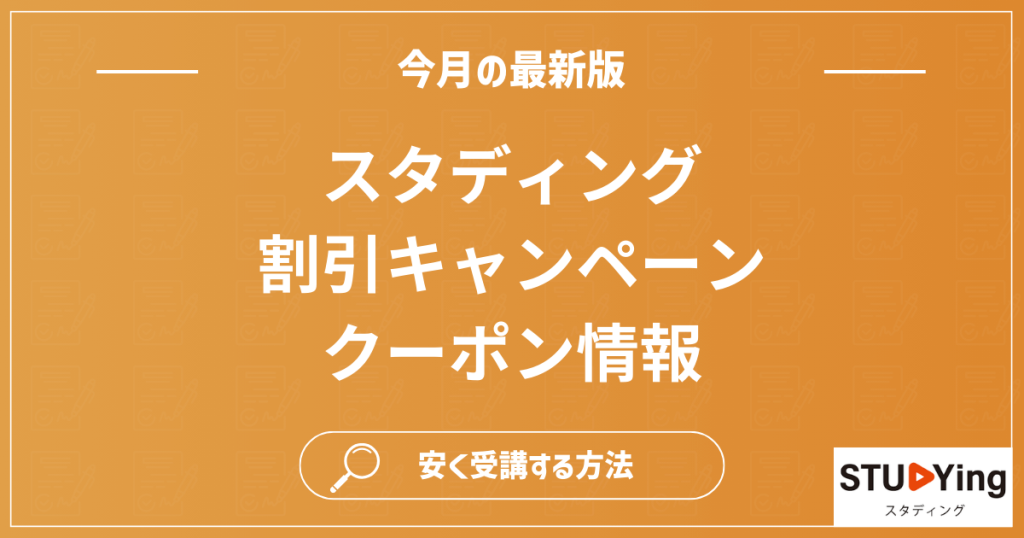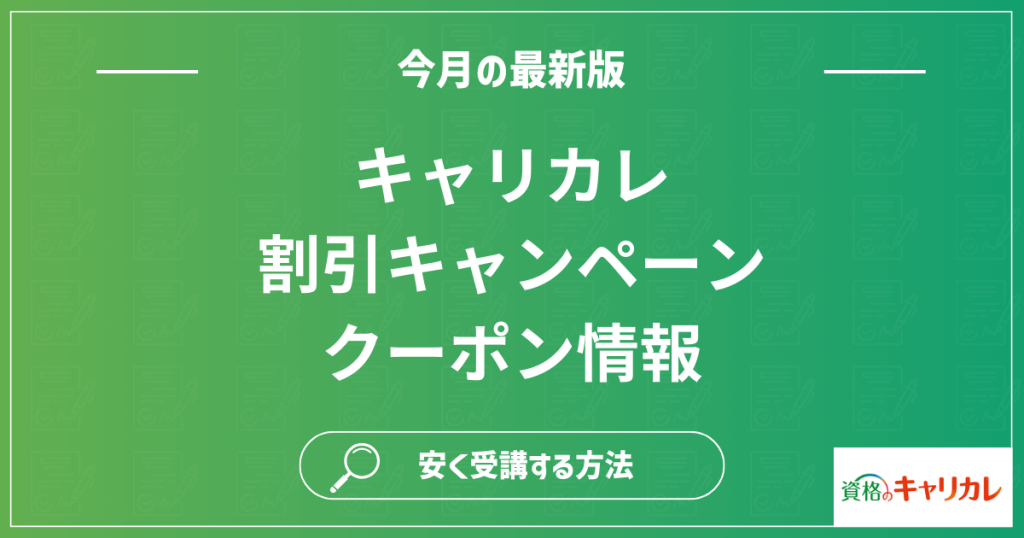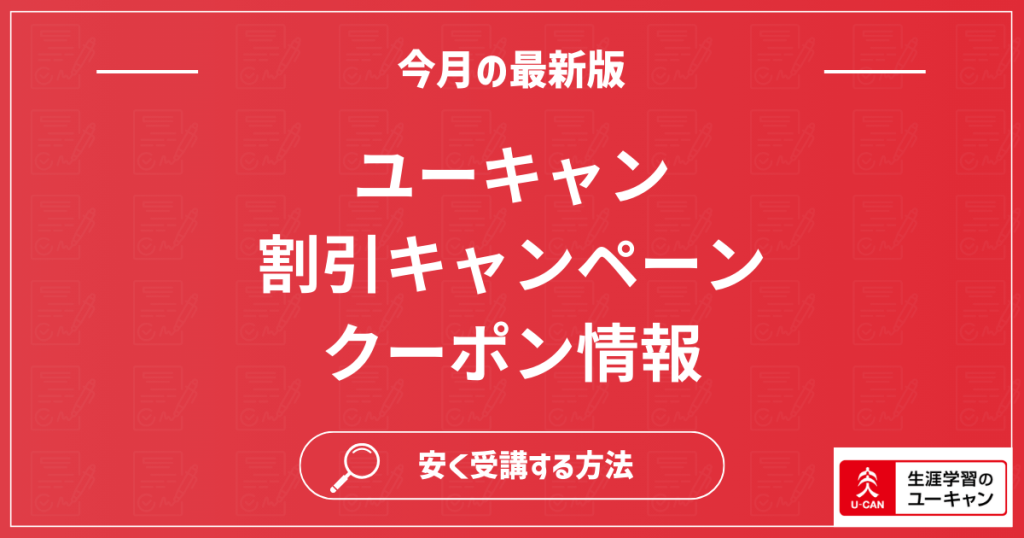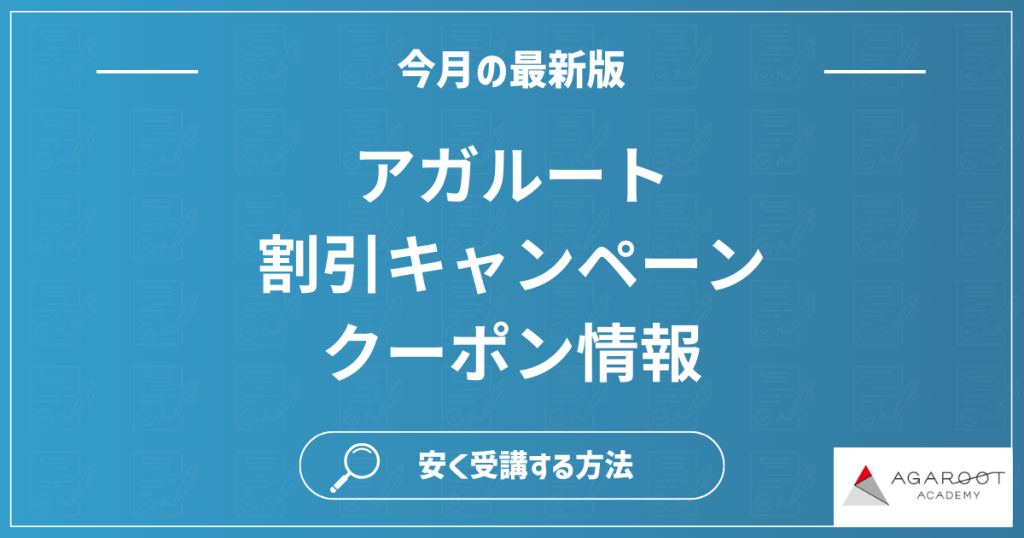MOSの難易度は?合格者数や合格率・エキスパートとスペシャリストの違いまで詳しく紹介【2024年5月版】

MOS(マイクロソフトオフィススペシャリスト)は、パソコン初心者でも合格を目指せる難易度になるため、チャレンジしやすさが評判です。
累計490万人以上が合格しており、MOSは民間資格の中でも知名度が高くなっています。
しかし、難易度別の合格率や目標にした方が良いMOS資格の種類が分からないと悩んでいませんか。
- MOSの試験難易度や合格者数・合格率
- パソコン初心者向けのMOS資格の難易度
- スペシャリスト・エキスパート別の試験対策
そこで本記事では、MOSの試験難易度や合格者数・合格率をはじめて対策をする方向けに詳しく紹介しています。
MOSの試験対策をしたことがない場合は、おすすめの勉強方法と一緒に確認してみましょう。
↓↓↓
MOS資格のおすすめ通信講座を探している場合は、3つのポイントで比較が良いです。役に立つ方法や履歴書の書き方が分かれば通信講座でスムーズな試験対策をしましょう。

≫MOS通信講座おすすめランキング【2024年比較】を詳しくみる
MOSの難易度や試験レベル・資格の種類

MOSの難易度は大きく分けて2種類あり、主にExcel(エクセル)やWord(ワード)のいずれかを取得する受験生が多いです。
パソコン初心者やはじめてMOS資格を目指す場合は一般レベル(スペシャリスト)がおすすめですが、普段から使い慣れているなら上級レベル(エキスパート)が適切でしょう。
| 難易度 | 一般レベル (スペシャリスト) | 上級レベル (エキスパート) |
|---|---|---|
| Word (文書作成ソフト) | Word2016 Word2019 | Word2016エキスパート Word2019エキスパート |
| Excel (表計算ソフト) | Excel2016 Excel2019 | Excel2016エキスパート Excel2019エキスパート |
| PowerPoint (プレゼンテーション ソフト) | PowerPoint2016 PowerPoint2019 | |
| Access (データベース管理ソフト) | Access2016 | Access2019エキスパート |
| Outlook (電子メール・情報管理ソフト) | Outlook2016 Outlook2019 |
スペシャリストとエキスパート問わず、履歴書に書いてアピールができます。
MOS資格履歴書恥ずかしい口コミも出ていますが、パソコンの基礎知識・即戦力として通用できる強みを伝えることが可能なため、関連性の高い職場ではアピールに活かしましょう。
各レベルの出題範囲はタップで表示
マイクロソフトオフィススペシャリスト
難易度・レベル 出題範囲 Word2016
スペシャリスト文書を作成する
文書内を移動する
文書の書式を設定する
文書のオプションと表示をカスタマイズする
文書を印刷する、保存する
文字列や段落を挿入する
文字列や段落の書式を設定する
文字列や段落を並べ替える、グループ化する
表を作成する
表を変更する
リストを作成する、変更する
参照のための情報や記号を作成する、管理する
標準の参考資料を作成する、管理する
グラフィック要素を挿入する
グラフィック要素を書式設定する
SmartArt を挿入する、書式設定する
≫MOS通信講座おすすめランキングをみるWord2019
スペシャリスト文書内を移動する
文書の書式を設定する
文書を保存する、共有する
文書を検査する
文字列や段落を挿入する
文字列や段落の書式を設定する
文書にセクションを作成する、設定する
表を作成する
表を変更する
リストを作成する、変更する
参照のための要素を作成する、管理する
参照のための一覧を作成する、管理する
図やテキストボックスを挿入する
図やテキストボックスを書式設定する
グラフィック要素にテキストを追加する
グラフィック要素を変更する
コメントを追加する、管理する
変更履歴を管理する
≫MOS通信講座おすすめランキングをみるWord2016
エキスパート文書とテンプレートを管理する
校閲用に文書を準備する
文書の変更を管理する
高度な編集や書式設定を行う
スタイルを作成する
索引を作成する、管理する
参考資料を作成する、管理する
フォーム、フィールド、差し込み印刷を管理する
文書パーツ、マクロ、コントロールを作成する、変更する
ユーザー設定のスタイルセットとテンプレートを作成する
ほかの言語やユーザー補助機能に対応した文書を準備する
≫MOS通信講座おすすめランキングをみるWord2019
エキスパート文書とテンプレートを管理する
共同作業用に文書を準備する
言語オプションを使用する、設定する
文書のコンテンツを検索する、置換する、貼り付ける
段落レイアウトのオプションを設定する
スタイルを作成する、管理する
文書パーツを作成する、変更する
ユーザー設定のデザイン要素を作成する
索引を作成する、管理する
図表一覧を作成する、管理する
フォーム、フィールド、コントロールを管理する
マクロを作成する、変更する
差し込み印刷を行う
≫MOS通信講座おすすめランキングをみるExcel2016
スペシャリストワークシートやブックを作成する
ワークシートやブック内を移動する
ワークシートやブックの書式を設定する
ワークシートやブックのオプションと表示をカスタマイズする
配布するためにワークシートやブックを設定する
セルやセル範囲にデータを挿入する
セルやセル範囲の書式を設定する
データをまとめる、整理する
テーブルを作成する、管理する
テーブルのスタイルと設定オプションを管理する
テーブルをフィルターする、並べ替える
関数を使用してデータを集計する
関数を使用して条件付きの計算を実行する
関数を使用して書式を設定する、文字列を変更する
グラフを作成する
グラフを書式設定する
オブジェクトを挿入する、書式設定する
≫MOS通信講座おすすめランキングをみるExcel2019
スペシャリストブックにデータをインポートする
ブック内を移動する
ワークシートやブックの書式を設定する
オプションと表示をカスタマイズする
共同作業のためにコンテンツを設定する
シートのデータを操作する
セルやセル範囲の書式を設定する
名前付き範囲を定義する、参照する
データを視覚的にまとめる
テーブルを作成する、書式設定する
テーブルを変更する
テーブルのデータをフィルターする、並べ替える
参照を追加する
データを計算する、加工する
文字列を変更する、書式設定する
グラフを作成する
グラフを変更する
グラフを書式設定する
≫MOS通信講座おすすめランキングをみるExcel2016
エキスパートブックを管理する
ブックの校閲を管理する
ユーザー定義の表示形式と入力規則をデータに適用する
詳細な条件付き書式やフィルターを適用する
ユーザー設定のブックの要素を作成する、変更する
ほかの言語に対応したブックを準備する
数式に関数を適用する
関数を使用してデータを検索する
高度な日付と時刻の関数を適用する
データ分析、ビジネス分析を行う
数式のトラブルシューティングを行う
名前付き範囲とオブジェクトを定義する
高度な機能を使用したグラフを作成する
ピボットテーブルを作成する、管理する
ピボットグラフを作成する、管理する
≫MOS通信講座おすすめランキングをみるExcel2019
エキスパートブックを管理する
共同作業のためにブックを準備する
言語オプションを使用する、設定する
既存のデータを使用してセルに入力する
データに表示形式や入力規則を適用する
詳細な条件付き書式やフィルターを適用する
関数で論理演算を行う
関数を使用してデータを検索する
高度な日付と時刻の関数を使用する
データ分析を行う
数式のトラブルシューティングを行う
簡単なマクロを作成する、変更する
高度な機能を使用したグラフを作成する、変更する
ピボットテーブルを作成する、変更する
ピボットグラフを作成する、変更する
≫MOS通信講座おすすめランキングをみるPowerPoint2016 プレゼンテーションを作成する
スライドを挿入する、書式設定する
スライド、配布資料、ノートを変更する
スライドを並べ替える、グループ化する
プレゼンテーションのオプションや表示を変更する
印刷するためにプレゼンテーションを設定する
スライドショーを設定する、実行する
テキストを挿入する、書式設定する
図形やテキストボックスを挿入する、書式設定する
図を挿入する、書式設定する
図形を並べ替える、グループ化する
表を挿入する、書式設定する
グラフを挿入する、書式設定する
SmartArtを挿入する、書式設定する
メディアを挿入する、管理する
画面切り替えを適用する
スライドのコンテンツにアニメーションを設定する
画面切り替えとアニメーションのタイミングを設定する
複数のプレゼンテーションのコンテンツを結合する
プレゼンテーションの仕上げをする
≫MOS通信講座おすすめランキングをみるPowerPoint2019 スライド、配布資料、ノートのマスターを変更する
プレゼンテーションのオプションや表示を変更する
プレゼンテーションの印刷設定を行う
スライドショーを設定する、実行する
共同作業用にプレゼンテーションを準備する
スライドを挿入する
スライドを変更する
スライドを並べ替える、グループ化する
テキストを書式設定する
リンクを挿入する
図を挿入する、書式設定する
グラフィック要素を挿入する、書式設定する
スライド上の図形を並べ替える、グループ化する
表を挿入する、書式設定する
グラフを挿入する、変更する
SmartArt を挿入する、書式設定する
3Dモデルを挿入する、変更する
メディアを挿入する、管理する
画面切り替えを適用する、設定する
スライドのコンテンツにアニメーションを設定する
アニメーションと画面切り替えのタイミングを設定する
≫MOS通信講座おすすめランキングをみるAccess2016 データベースを作成する、変更する
リレーションシップとキーを管理する
データベース内を移動する
データベースを保護する、管理する
データを印刷する、エクスポートする
テーブルを作成する
テーブルを管理する
テーブル内のレコードを管理する
フィールドを作成する、変更する
クエリを作成する
クエリを変更する
クエリ内で集計やグループ化を行う
フォームを作成する
フォームにコントロールを設定する
フォームを書式設定する
レポートを作成する
レポートのコントロールを設定する
レポートを書式設定する
≫MOS通信講座おすすめランキングをみるAccess2019
エキスパートデータベースの構造を変更する
テーブルのリレーションシップとキーを管理する
データを印刷する、エクスポートする
テーブルを作成する
テーブルを管理する
テーブルのレコードを管理する
フィールドを作成する、変更する
クエリを作成して実行する
クエリを変更する
フォームにコントロールを設定する
フォームを書式設定する
レポートのコントロールを設定する
レポートを書式設定する
≫MOS通信講座おすすめランキングをみるOutlook2016 設定をカスタマイズする
情報を印刷する、保存する
Outlook内で検索操作を行う
メールを設定する
メッセージを作成する
メッセージを書式設定する
メッセージを整理する、管理する
予定表を作成する、管理する
予定、会議、イベントを作成する
予定、会議、イベントを整理する、管理する
メモやタスクを作成する、管理する
連絡先を作成する、管理する
≫MOS通信講座おすすめランキングをみるOutlook2019 Outlookの設定をカスタマイズする
メールの設定をカスタマイズする
検索操作を行う
情報を印刷する、保存する
メッセージを作成する
メッセージにコンテンツを挿入する
メッセージを整理する、管理する
予定表を作成する、管理する
予定、会議、イベントを作成する
予定、会議、イベントを整理する、管理する
連絡先を作成する、管理する
連絡先グループを作成する、管理する
タスクを作成する、管理する
≫MOS通信講座おすすめランキングをみる
※各難易度の2013バージョンは2023年3月で終了しました。
MOSスペシャリスト(Word・Excel)の難易度や合格者数・合格率
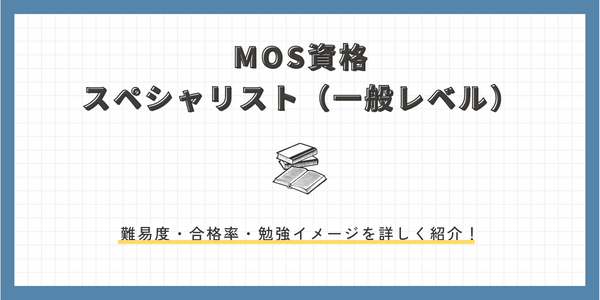
一般レベルに該当するMOSスペシャリスト(Word・Excel)の難易度や合格者数・合格率を紹介します。
パソコンが苦手な場合やはじめて試験対策をする状況であれば、難易度を詳しく確認しましょう。
スペシャリストの難易度
MOSスペシャリスト(Word・Excel)の試験難易度は、2024年時点では公表されていません。
試験レベルは、パソコン操作の一般的な技術があれば合格できるため、最短1ヶ月間程度の勉強でも試験対策が可能な難易度です。
| Word (文書作成ソフト) | 文字サイズやフォントの変更、表の作成・編集、作成した文書の印刷など、Wordでの基本的な編集機能を理解している方向け。 |
| Excel (表計算ソフト) | 数式や基本的な関数の作成、セルの書式設定、グラフ作成など、Excelでの基本的な操作を理解している方向け。 |
例えば、WordやExcelを活用したことがないけど、簡単な正しい操作を理解して仕事や日常生活で活かしたいと悩んでいたらおすすめな難易度です。
独学でも合格を目指せるため、気軽にチャレンジができるメリットも特徴になります。
スペシャリストの合格者数や合格率

MOSスペシャリスト(Word・Excel)の正式な合格者数は公表されていません。
一方で、合格率の目安は体験談より80%程度が予想できるとされており、10人中8人程度で民間資格の中でも高い割合です。
累計490万人以上が合格しているMOSは、他のパソコン・IT関係の資格と比較しても多く(参考:ITパスポートは2021年15月時点で62万人以上の合格者数)、合格の目指しやすさも注目されています。
試験対策は独学と通信講座の2種類あるため、パソコン経験や知識から勉強方法を判断すると良いでしょう。
≫MOS通信講座おすすめランキング【2024年比較】を詳しくみる
スペシャリストの難易度がおすすめな人
- パソコン初心者で基礎から理解したい
- WordやExcelの操作方法がイメージできない
- 社会人経験がなくてパソコンの練習をしたい
スペシャリストの難易度は、パソコンが苦手でWordやExcelの基礎知識と正しい操作方法を理解したい人におすすめです。
普段からWordやExcelなどのマイクロソフトオフィスを活用していれば簡単に感じますが、パソコンをほとんど触ったことがない状況であれば、業務効率化や生産性を上げるために取得するメリットがあります。
MOS資格役に立たない評判もありますが、難易度のギャップが生じているケースも多いため、求めるレベルを確認した上でチャレンジしましょう。
MOSエキスパート(Word・Excel)の難易度や合格者数・合格率

一般レベルに該当するMOSエキスパート(Word・Excel)の難易度や合格者数・合格率を紹介します。
専門性の高いWordやExcelスキルの証明を求めている場合は参考にしてみましょう。
エキスパートの難易度
MOSエキスパート(Word・Excel)の試験難易度は、2024年時点では公表されていません。
試験レベルは、スペシャリスト(一般レベル)よりも専門性が高く、履歴書に書いてアピールしやすい難易度です。
| Word (文書作成ソフト) | スタイル機能や目次・索引作成などの長文機能、他のアプリケーションソフトからのデータ取り込みなど、Wordでの高度な機能を理解している方向け。 |
| Excel (表計算ソフト) | ピボットテーブルなどのデータ分析、条件付き書式や入力規則の設定、マクロの作成・編集など、Excelでの高度な機能を理解している方向け。 |
WordやExcelの基本的な操作を知っていればチャレンジしたい難易度で、パソコンが苦手な場合は適切な試験対策をしないと不合格になります。
スペシャリストよりも履歴書でアピールがしやすいメリットはありますが、パソコン初心者がいきなり挑戦する場合はMOSおすすめ通信講座や独学でスムーズな試験対策が最短ルートで合格をするポイントです。
エキスパートの合格者数や合格率
MOSエキスパート(Word・Excel)の正式な合格者数は公表されていません。
一方で、合格率の目安は体験談より60%程度が予想できるとされており、10人中6人程度でスペシャリストと比較すると難易度がグッと高くなります。
とはいえ、ITパスポートは50%程度の合格率になるため、パソコン関連の資格では難易度が低い部類に含まれます。
エキスパートの難易度は80時間程度の勉強で合格を目指せると言われており、1〜2ヶ月の時間をかけて丁寧な試験対策をすると良いでしょう。
エキスパートの難易度がおすすめな人

- パソコン操作に慣れていて専門性を高めたい
- WordやExcelを効率よく使いこなしたい
- ITやパソコンを活用する職場で活躍したい
エキスパートの難易度は、ExcelやWordを中心としたパソコンの基礎操作には自信があり専門性を高めたい人におすすめです。
パソコン初心者には難しく感じる可能性はありますが、業務効率を上げるためのマクロ作成やピボットテーブルなどのデータ分析を習得できるため、仕事への影響は大きいでしょう。
独学だけでなく通信講座でもMOS試験の対策ができるため、日常生活の中で負担の少ない方法でスムーズに合格を目指すと良いです。
↓↓↓
MOS資格のおすすめ通信講座を探している場合は、3つのポイントで比較が良いです。役に立つ方法や履歴書の書き方が分かれば通信講座でスムーズな試験対策をしましょう。

≫MOS通信講座おすすめランキング【2024年比較】を詳しくみる
MOSのおすすめ試験対策
MOSは独学と通信講座のいずれかで合格を目指せます。
パソコン操作の経験や生活状況に応じて、最適な勉強方法を選びましょう。
パソコン操作に自信があれば独学がおすすめ
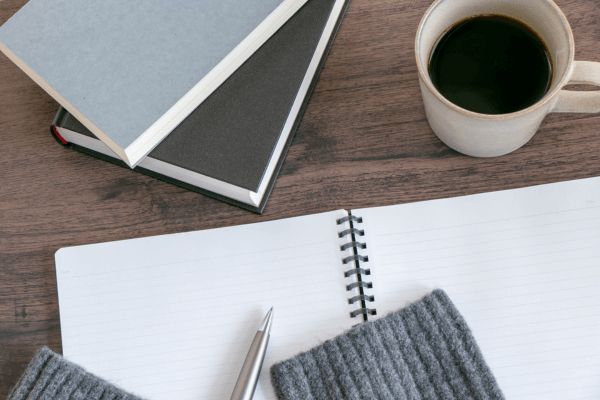
日常生活や仕事でパソコンを活用している場合は、独学の試験対策がおすすめです。
特にスペシャリスト(一般レベル)の場合は、基礎的な操作の確認が中心になるため、参考書やYouTube・インターネットの情報のみで合格を目指せます。
- 日常生活や仕事でパソコンをよく活用する
- できる限り安い費用で合格を目指したい
- マイペースに勉強できる環境が安心できる
- スペシャリスト(一般レベル)の合格を目指す
- 好きな教材でマイペースに試験対策をしたい
具体的な公表はないですが、MOSスペシャリストは30時間程度(※)の勉強で合格を目指せるケースが多いです。
パソコン初心者でも1日1時間程度の勉強なら1ヶ月間程度で合格を目指せる上に、基礎内容が中心になるため、独学でもスムーズに試験対策ができるでしょう。
基礎から学んで試験対策をするなら通信講座

基礎からじっくり学んで試験対策をしたい場合やエキスパートの合格を目指すなら、通信講座の方がスムーズな試験対策ができます。
エキスパートの試験対策は80時間程度必要とされていますが、重要ポイントを中心に学ばないとダラダラして挫折する可能性があります。
- パソコン初心者で勉強する自信がない
- WordやExcelの基礎から理解したい
- 質問や課題添削で確認をしながら対策したい
- 決められたスケジュールで試験対策をしたい
- エキスパート(上級レベル)の合格を目指す
通信講座でMOSの試験対策をすると、質問や課題添削をしながら最短スケジュールで合格を目指せます。
独学の勉強で挫折が心配な場合は、MOS通信講座おすすめランキングで比較すると負担の少ない環境でスムーズな試験対策が可能です。
日常生活の中で無理なく取り組め、メリハリのある勉強方法を選ぶと良いでしょう。
(※)MOSの試験対策に必要な時間は個人差があります。
MOSの難易度や合格率に関するよくある質問
MOSの難易度や合格率に関するよくある質問を紹介します。
↓↓↓
MOS資格のおすすめ通信講座を探している場合は、3つのポイントで比較が良いです。役に立つ方法や履歴書の書き方が分かれば通信講座でスムーズな試験対策をしましょう。


 【公式】ユーキャン
【公式】ユーキャン